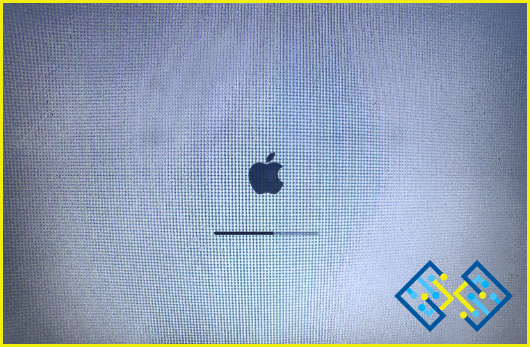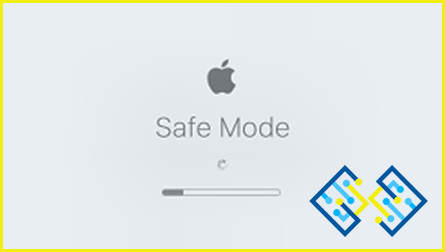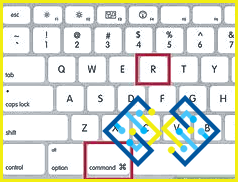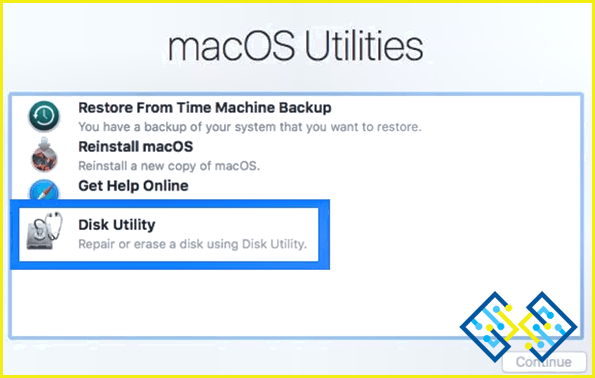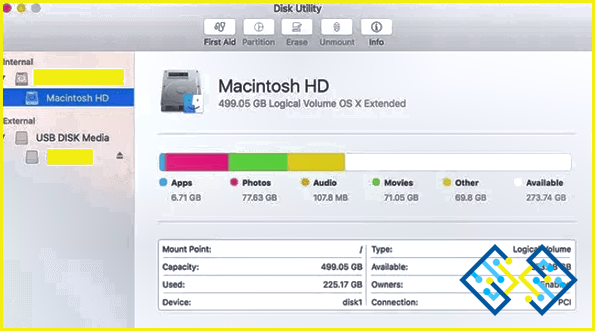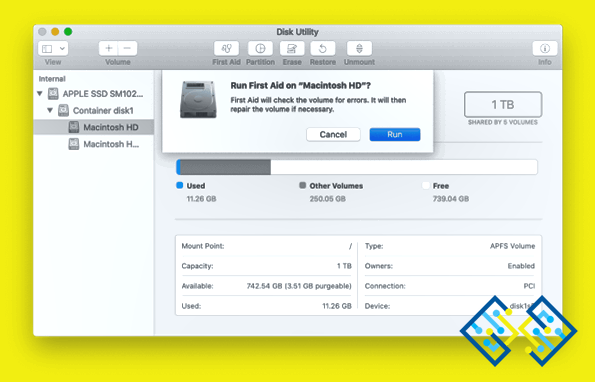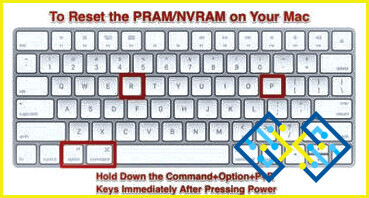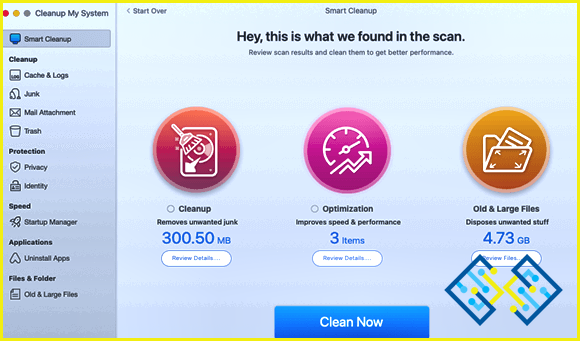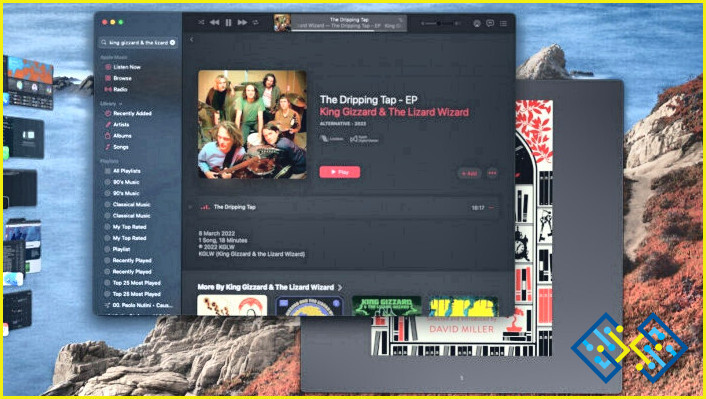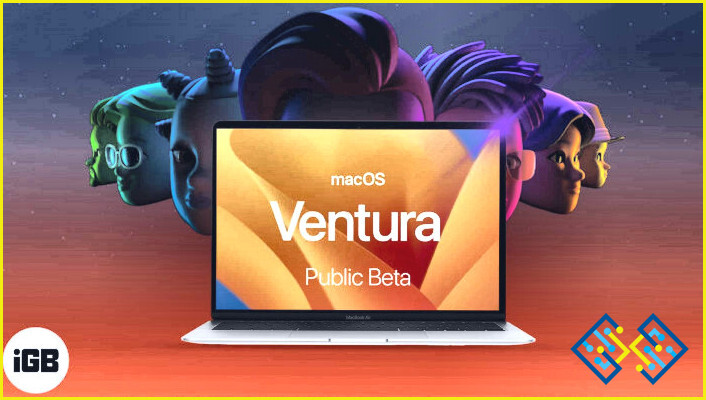Cómo arreglar el problema de que el Mac no arranca correctamente (edición 2022)
¿Está molesto con el problema de «MacBook Pro arranca atascado a mitad de camino»? Bueno, varios usuarios se quejan de este problema y buscan proactivamente métodos eficaces de solución de problemas. Para ser honesto, el problema aparece debido a una variedad de razones, incluyendo el mal funcionamiento de la unidad de arranque, la ejecución de software malicioso, tener particiones comprometidas y así sucesivamente. Pero no se preocupe, el problema «Mac no arranca» se puede arreglar fácilmente. Siga leyendo y siga las instrucciones que se indican a continuación.
Causas por las que el MacBook Pro no arranca atascado
Hay varias maneras de resolver el problema de MacBook Pro no arranca atascado, pero algunos métodos sólo arreglan el problema una vez y el problema puede empezar a aparecer de nuevo. Por lo tanto, es necesario identificar la causa real y luego implementar la solución efectiva.
- Tener un sistema operativo corrupto: Es la causa más común de que el Mac no arranque correctamente. Además, algunos archivos no pueden ser localizados en el disco duro & el Sistema Operativo no puede encontrarlos.
- Un disco duro dañado: Si su disco duro está dañado o contiene sectores defectuosos.
- Tener aplicaciones y otros archivos del sistema obsoletos: Si el Mac no actualiza todas las aplicaciones y controladores, hace que el MacBook se congele en la pantalla de carga.
Sea cual sea el escenario, le guiaremos a través de una variedad de métodos para arreglar fácilmente el problema de «MacBook Pro no arranca atascado» en 2022.
Tal vez quieras leer: Cómo arreglar el problema de macOS Monterey está funcionando lento en (2022)
Cómo arreglar Mac no arrancar correctamente cuestión? (2022)
Siga las soluciones mencionadas a continuación uno por uno hasta que descubra la forma más adecuada que resuelve su problema.
1. Preste atención al sonido de arranque del MacBook Pro.
Observe los signos y síntomas durante el problema del Mac que no arranca e identifique el significado de los diferentes tipos de tono de arranque del MacBook Pro:
- Un solo tono que se repite cada cinco segundos significa que no hay memoria RAM instalada en ese ordenador.
- Tres tonos que suenan sucesivamente significan que la RAM no supera la comprobación de integridad de datos.
- Tres tonos sonando largo, tres cortos y luego se repite la secuencia, significa que la ROM EFI (Extensible Firmware Interface) está corrupta.
Notar el sonido de arranque del MacBook podría ayudarle a detectar el problema subyacente, así que esté atento a esto y luego tome las medidas necesarias para resolver que el Mac no arranque correctamente.
Debe leer: Cómo entrar y salir del modo de pantalla completa en un Mac (2022)
2. Inicie el MacBook Pro en modo seguro
Al iniciar el MacBook Pro en modo seguro se desactiva la carga automática de las aplicaciones, se resuelven los problemas de directorio y se borran también los archivos de caché del sistema.
Siga los siguientes pasos para iniciar el MacBook Pro en modo seguro:
1. Reinicie el MacBook y pulse instantáneamente el botón Shift y mantenga pulsada la tecla, hasta que aparezca una ventana de inicio de sesión.
2. Introduzca sus credenciales para iniciar la sesión.
3. Es posible que se le pida que inicie la sesión de nuevo. (Ya sea la primera o la segunda ventana de inicio de sesión, debería ver un botón de ‘Arranque seguro’ en la barra de menús).
Seleccione la opción deseada y esto reiniciará el MacBook Pro y podría resolver el problema de que el MacBook Pro no arranca atascado.
Si no estás seguro de si tu Mac arrancó en modo seguro o no, ¡consulta la Página de Soporte de Apple para saber más!
Lo que hay que leer: Cómo encontrar la carpeta de aplicaciones en Mac
3. Ejecute la Utilidad de Discos.
Después de seguir los métodos anteriores, empiezas a notar que tu MacBook Pro se apaga, muestra fallos o se reinicia innecesariamente, entonces intenta arreglar el problema con la Utilidad de Discos. Ayuda a activar/desactivar el registro en el diario, a verificar la integridad del disco y a reparar las unidades de almacenamiento del Mac si están dañadas.
Siga los siguientes pasos para ejecutar la Utilidad de Discos:
1. Considere la posibilidad de reiniciar el MacBook Pro. Para ello, mantenga pulsadas las teclas Comando + R hasta que vea el logotipo de Apple.
2. Tienes que hacer clic en la opción Utilidad de discos de la siguiente pantalla bajo la ventana de utilidades de macOS.
3. Seleccione Utilidad de discos y haga clic en la opción Continuar para iniciar la aplicación.
4. Desplácese al panel derecho y haga clic en el botón de la unidad Mac.
5. Diríjase a la pestaña Primeros auxilios y haga clic en el botón Ejecutar para rectificar el problema. Durante este proceso, haga inmediatamente una copia de seguridad si la Utilidad de Discos le notifica que el disco duro del Mac está a punto de fallar.
Con suerte, esto resuelve al instante el problema del MacBook Pro que no arranca.
Debe leer: «La Utilidad de Discos no puede reparar este disco» error en el MacBook (resuelto)
4. Reinicia la NVRAM o PRAM de tu MacBook Pro
Tanto la NVRAM como la PRAM almacenan información útil necesaria para cargar el macOS. Siga los siguientes pasos para restablecer su NVRAM/PRAM:
1.Reinicie su MacBook Pro y pulse al instante las teclas Comando, Opción, P y R simultáneamente.
2. Mantenga estas teclas hasta el momento en que oiga de nuevo el sonido de arranque.
Observe el segundo sonido de arranque; sin duda debe diferir del sonido inicial, lo que indica que su NVRAM se ha restablecido con éxito.
Para obtener más información sobre cómo restablecer la NVRAM y la PRAM, siga nuestras guías:
- Cómo restablecer la NVRAM, PRAM, SMC en un Mac
- Qué, cuándo, por qué & Cómo restablecer la NVRAM en el MacBook Pro
| Un consejo profesional para aumentar el rendimiento general de su Mac
. Es esencial que te ocupes de la limpieza y optimización de tu Mac regularmente necesita porque te permitirá mejorar su velocidad y rendimiento general. Esto puede parecer sencillo, pero si no puede utilizar el MacBook en todo su potencial, puede enfrentarse a varios problemas, como que el MacBook Pro no se inicie correctamente. A veces, los archivos basura acumulados, una larga lista de elementos de inicio y residuos no deseados pueden saturar su espacio de almacenamiento. Por lo tanto, tome las medidas necesarias para desordenar su Mac ejecutando varios módulos para eliminar archivos basura, grandes & archivos antiguos, cachés, registros, restos de aplicaciones, agentes de lanzamiento, etc. Afortunadamente, un fiable Limpiador y Optimizador de Mac como Limpiar Mi Sistema te ayudará a realizar la tarea en un par de clics.
Además de la solución mencionada anteriormente, le aconsejamos que haga una copia de seguridad de todos sus archivos y carpetas importantes para que no pierda ningún dato valioso mientras soluciona el problema. Además, considere la posibilidad de tomar la ayuda de un software de limpieza fiable para mantener su máquina optimizada y estabilizar su rendimiento. Esto también puede ayudar a evitar que su MacBook Pro se cuelgue y no se inicie. Es posible que desee leer:
Preguntas frecuentes1. ¿Qué hago si mi Mac se queda atascado en la pantalla de carga?Puede seguir cualquier método para resolver esto mencionado en el artículo anterior, como reiniciar, reiniciar en modo seguro o restablecer la NVRAM o la PRAM. Sin embargo, si encuentra que una técnica no está reparando esto, entonces pruebe el siguiente método. 2. ¿Cómo puedo arreglar mi MacBook que no arranca?Para arreglar esto, puede utilizar cualquiera de los métodos anteriores. En caso de que ninguna opción funcione, llévalo a un centro de servicio de Apple. Las formas de hacerlo son Reset System Management Controller o reinstalar macOS. SIGUIENTE LECTURA:
|